預先載入快取
您可以為共用資料集建立快取重新整理計劃,為共用資料集預先載入快取。
您有兩種方式,可以預先載入報表的快取:
建立報表的快取重新整理計劃。 這是慣用的方法。
使用資料驅動訂閱,以預先載入有參數化報表執行個體的快取。 此訂用帳戶是在 SQL Server 2008 R2 (10.50.x) 以前的 Reporting Services 版本中,預先載入快取的唯一方式。 如需詳細資訊,請參閱快取報表 (SSRS)。
快取報表或共用資料集之前,必須符合下列條件:
共用資料集或報表必須已啟用快取。
共用資料集或報表的共用資料來源必須設定為使用預存的認證或無認證。
SQL Server Agent 服務必須在執行中。
透過建立快取重新整理計劃以預先載入快取
啟動報表伺服器的入口網站。
從 [首頁] 畫面選取 [瀏覽],並瀏覽資料夾階層以尋找您要快取的項目。
選取項目右上角的省略符號,然後從功能表選取 [管理]。
選取左邊的垂直功能表中的 [快取] 索引標籤。
若要為資料集啟用快取,請選取 [快取此資料集的複本,並在可取得時使用] 選項。 [快取到期] 區段會出現在它的下方。 選取下列其中一個選項:
- [快取逾期於 x 分鐘後]:為
x輸入想要的分鐘數。 - [快取於排程逾期]:Reporting Services 提供共用排程與報表特定排程,以協助您控制處理程序、一致的內容與報表散發效能。 如需詳細資訊,請參閱建立、修改和刪除排程。 您有數個選項可了解如何建立排程。 在下列案例中,快取到期是範例:選取兩個排程選項之一:
[共用排程] 選項,然後從 [選取共用排程] 方塊選取排程。 如需詳細資訊,請參閱 Schedules。
[報表特定排程] 選項,然後選取 [編輯排程] 連結 (如有必要) 來顯示 [排程詳細資料] 頁面。
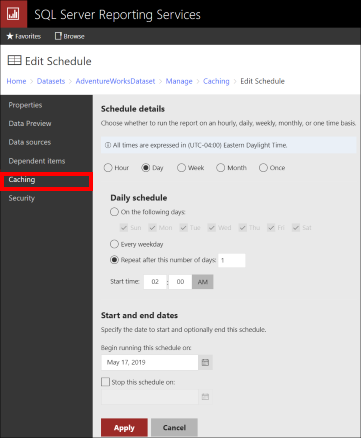
在 [排程詳細資料] 頁面上,您可以選取:
排程的類型:
- [小時]:執行排程間隔:指定時與分鐘,以及開始時間。
- 日 - 選取三個選擇中的其中一個:
- 在下列幾天:(週日、週一、週二、週三、週四、週五、週六)。
- 每個工作天
- [在此天數後重複]:指定數字。
- [週]:同時指定下面兩個項目:
- [在此週數後重複]:指定數字。
- [在幾天]:挑選星期幾來執行它。
- [月]:哪些月份,選擇有:
- [在當月的哪一週]:從清單中選取 (第 1、2、3、4 或最後一周)。
- [在星期幾]:選取一或多個星期幾來執行報告 (週日、週一、週二、週三、週四、週五、週六)。
- [行事曆上的日期]:輸入當月的實際天數 (以逗號分隔) 或一個範圍的天數 (以破折號分隔),或者輸入這兩者的任意組合 (例如 1,3-5)。
- [在當月的哪一週]:從清單中選取 (第 1、2、3、4 或最後一周)。
- [一次]:表示僅一次。
[開始時間]:排程開始的當天時間。
[開始與結束日期]:指定排程的開始日期並選擇性地指定結束日期。
選取 [套用] 以儲存排程。
注意
如果項目並沒有啟用快取,系統會提示您啟用快取。 若要啟用快取,請選取 [確定]。
選取 [建立快取重新整理計劃] 以建立/儲存快取計劃。 [快取重新整理計劃] 頁面隨即在畫面上開啟。 從這裡,您可以:
- 新增快取重新整理計劃。
- 從現有計劃建立新的快取重新整理計劃。
- 重新整理 [快取重新整理計劃] 頁面。
- 刪除計劃。
- 依名稱搜尋計劃。
如果尚未儲存任何快取重新整理計劃,清單將會是空的,而且 [新增] 選項是唯一可用選項。 選取 [+ 新增快取重新整理計劃] 以新增快取重新整理計劃,[新增快取重新整理計劃] 頁面隨即顯示。
- 在第一個方塊中輸入 [描述] 以命名該重新整理計劃。
- 在 [依下列排程來重新整理快取] 中選取下列其中一個選項:
- [共用排程]:從鄰近的清單方塊選取共用排程。
- [報表特定排程]:編輯排程,方式是選取 [編輯排程] 連結 (若要顯示 [排程詳細資料] 頁面)。
- 選取 [建立快取重新整理計劃] 以儲存計劃 (如果是新增計劃),或選取 [套用] (如果是編輯計劃)。
您會返回更新的 [快取重新整理計劃] 頁面。
- [快取逾期於 x 分鐘後]:為
透過使用資料驅動訂閱以預先載入含使用者專屬報表的快取
啟動報表伺服器的入口網站。
從 [首頁] 畫面選取 [瀏覽],並瀏覽資料夾階層以尋找您要訂閱的報表。
以滑鼠右鍵按一下報表,從功能表選取 [訂閱]。 [新的訂用帳戶] 頁面隨即顯示。
在 [描述] 方塊中,輸入訂用帳戶的描述。
在 [訂用帳戶類型] 下,選取下列兩個選項之一:
- [標準訂閱]:選取此選項以產生及傳遞一份報表。
- [資料驅動訂閱]:選取此選項以為資料集內的每一個資料列,產生及傳遞一份報表。 選取此選項以預先載入快取的選項。
在 [排程] 區段中,選取下列其中一個選項按鈕:
- [共用排程]:從清單選取共用排程。
- [報表特定排程]:編輯排程,方式是選取 [編輯排程] 連結 (若要顯示 [排程詳細資料] 頁面)。
[目的地] 區段會在清單中顯示下列選項:
- Windows 檔案共用
- 電子郵件
- [Null 傳遞提供者]:針對此工作,請選取 [Null 傳遞提供者]。
在 [資料集] 區段中,編輯或建立此報告訂閱的資料集,方式是選取 [編輯資料集] 按鈕。
在 [編輯資料集] 頁面的 [資料來源] 區段中,選擇包含報告參數值與傳遞選項的資料來源。 您的選擇有:
- [共用的資料來源]:選取省略符號,然後從 [共用資料來源] 資料夾選取共用的資料來源。
- [自定義資料來源]:除非您或其他人完成下列步驟將它建立為資料來源,否則請選擇此選項。
- 指定連接類型、連接字串和認證,以存取包含訂閱者資料的資料來源。 下列範例將說明用來連接到名為
Subscribers之 SQL Server 資料庫的連接字串。
- 指定連接類型、連接字串和認證,以存取包含訂閱者資料的資料來源。 下列範例將說明用來連接到名為
data source=<servername>;initial catalog=Subscribers在 [查詢] 區段中,指定擷取所需訂閱者資料的查詢。 例如:
Select * from RptSubscribers選擇性地增加花較長時間處理之查詢的逾時期間。
選取 [驗證]。 必須先驗證查詢,才能繼續。 當 [驗證成功] 訊息出現時,[驗證] 按鈕旁會顯示資料集的欄位清單。 選取 [套用] 以建立自訂資料來源。
您會回到 [新的訂用帳戶] 頁面。 在 [報表參數] 區段中,指定所顯示報表參數 (如有) 的報表參數值。
選取 [建立訂閱]。
[訂閱] 頁面隨即顯示,其中顯示您的新資料驅動訂閱。 從這個頁面,您可以在準備好時啟用訂閱,方式是選取它左邊的核取方塊,然後選取 [啟用] 按鈕。
指定處理訂閱的時間。 請勿選擇 [更新報表伺服器上的報表資料時]。 該設定僅適用於快照集。 如果您想要使用預先存在的排程,請選取 [在共用排程上]。
或者,若要建立自訂排程,請選取 [在為此訂閱建立的排程上],然後選取 [下一步]。 設定排程,然後選取 [完成]。
注意
為了讓訂閱者能夠接收到最新的報表,將排程設定為與您為訂閱者所定義的報表傳遞排程一致。 如需詳細資訊,請參閱報表伺服器的入口網站 (SSRS 原生模式)。
設定報表的執行選項,如下。 在 [報表] 頁面上,選取 [內容] 索引標籤。
在左框架內,按一下 [執行] 索引標籤。
在頁面上,選取 [以最新的資料轉譯此報表] 。
選擇下列兩個快取選項的其中之一並設定逾期,如下:
若要設定快取複本在特定時段後過期,請選取 [快取報表的暫存複本。報表複本會在下列分鐘數後過期]。輸入報表過期的分鐘數。
若要設定快取複本按排程過期,請選取 [快取報表的暫存複本。報表複本會在下列排程過期]。選取 [設定] 或選取共用排程設定報表過期排程。
選取 [套用]。
相關內容
資料驅動訂閱
建立資料驅動訂閱 (SSRS 教學課程)
效能、快照、快取 (Reporting Services)
設定報表處理内容
快取報表 (SSRS)
使用共用資料集
意見反應
即將登場:在 2024 年,我們將逐步淘汰 GitHub 問題作為內容的意見反應機制,並將它取代為新的意見反應系統。 如需詳細資訊,請參閱:https://aka.ms/ContentUserFeedback。
提交並檢視相關的意見反應